强力数据恢复软件下载使用教程
- 分类:数据恢复 回答于: 2023年03月19日 08:30:00
工具/原料:
系统版本:windows10系统
品牌型号:戴尔灵越15
软件版本:强力数据恢复软件4.7.1.2
强力数据恢复软件简介:
强力数据恢复软件是由互盾科技推出的一款专业数据恢复软件,支持各类硬盘、移动硬盘、数码相机、SD卡等设备的恢复操作,可以有效地恢复丢失的文档、图片、视频、音频等文档。轻松找回电脑丢失的数据,把硬盘误删除或误格式化的数据恢复回来。有效解决各种硬件、软件或人为误操作引起的文件、数据丢失问题。
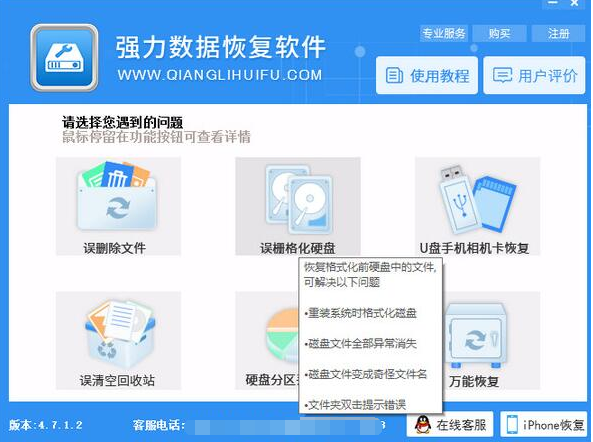
强力数据恢复软件功能:
1、全能恢复工具
除了五大对应的功能之外,额外添加万能恢复选项以便用户找回更深层的文件丢失。
2、恢复多种格式
支持多种格式文件恢复,包括图片、视频、文档,日常所用的文档格式大部分都可以恢复。
3、操作简单易懂
软件界面显示了所有可供恢复的类型,傻瓜式操作,小白也能轻松上手。
4、兼容多个系统
支持目前市面上的主流系统:xp、win7、win8、win10、安卓和iphone手机系统。
强力数据恢复软件下载使用方法:
1、自行在网上查找“强力数据恢复软件”的下载地址,找到可靠地址进入下载到电脑或手机使用。
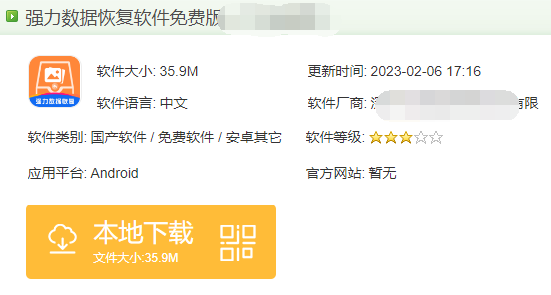
2、安装后打开强力数据恢复软件,软件主界面中根据需要,选择需要的功能操作,这里就以“误格式化硬盘”为例。(如果想恢复手机数据的,就选择“u盘手机相机卡恢复”或者“iphone恢复”功能)

3、选择需要恢复数据的硬盘分区,选择后进入下一步。
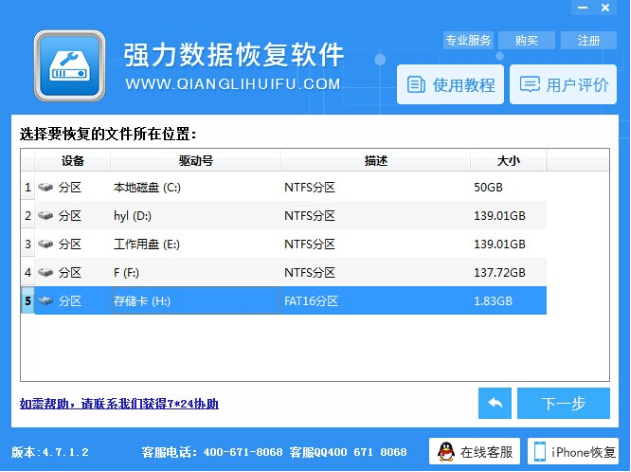
4、扫描内存卡中的文件,等待文件扫描完成。
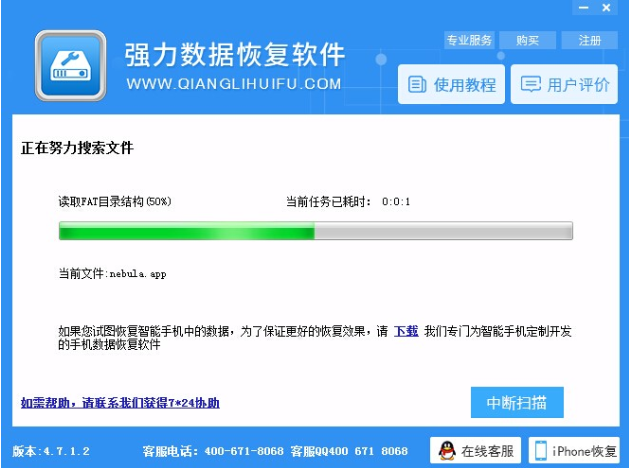
5、扫描过后,内存卡中的文件将会全部在软件界面显示出来,在左侧文件夹列表中找到要恢复的文件所在文件夹,打开右侧查看文件,选择好需要恢复的文件进入下一步。
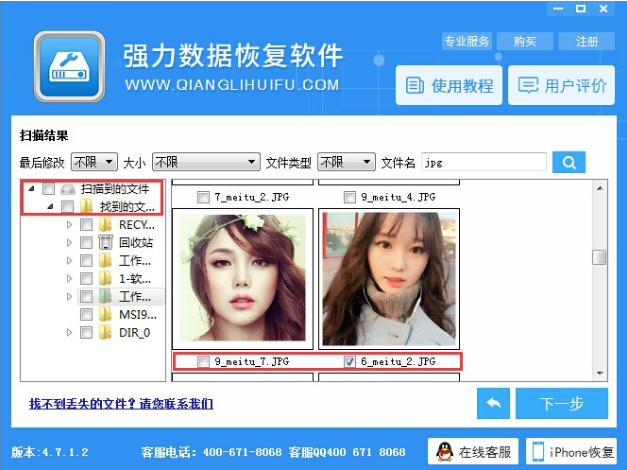
6、设置保存路径,请点击“浏览”,自定义恢复文件想要内存的位置,这样就能恢复丢失的文件了。
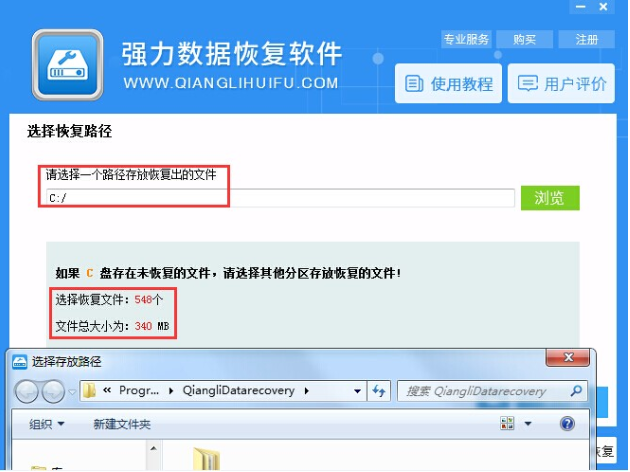
拓展资料:适用电脑硬盘或可移动盘的数据恢复软件
除了上述的工具之外,小白数据恢复软件也是一款深受大家欢迎的硬盘数据恢复类工具,能够提供误删文件恢复,硬盘数据恢复,U盘数据恢复等服务,支持快速扫描恢复文件数据,并覆盖多种恢复场景,可轻松恢复多种数据。软件操作简便,功能齐全,是非常适合电脑数据恢复新手的。详细的使用步骤可参照“小白数据恢复官网”教程。
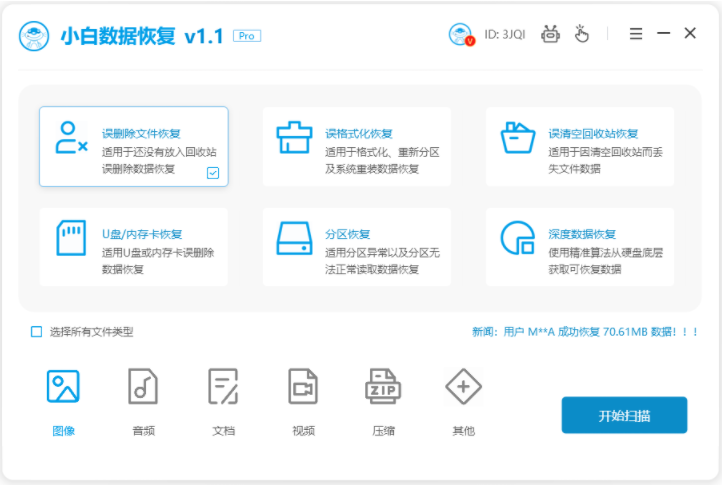
总结:
以上便是强力数据恢复软件下载使用教程,以及好用的小白数据恢复软件推荐,目前强力数据软件已经不在更新版本,因此小编更推荐大家使用小白数据恢复工具,更加有安全保障,有需要的小伙伴可参照教程去下载安装使用哦。
 有用
26
有用
26


 小白系统
小白系统


 1000
1000 1000
1000 1000
1000猜您喜欢
- 恢复电脑硬盘数据要多久2023/05/05
- 数据恢复软件免费的有哪些..2023/04/13
- 河北文件数据恢复工具都有哪些..2023/02/07
- u盘0字节恢复数据怎么操作2023/04/27
- SD内存卡数据恢复的方法步骤..2023/02/16
- 重装系统后电脑数据恢复的方法..2022/11/22
相关推荐
- 简述硬盘数据恢复工具有哪些..2023/02/02
- 360数据恢复大师如何使用2022/12/08
- 硬盘数据恢复价格表一览 硬盘数据恢复..2023/03/09
- u盘数据恢复大师注册码以及使用教程..2022/12/13
- 硬盘数据恢复免费软件有哪些..2023/02/15
- 好又快数据恢复工具有哪些..2022/10/18

















